本日もやってまいりました!サイト運営スタッフが「知らなきゃ損な iPhone 情報」をお届けさせていただきます!
iPhoneのサイドボタンのダブルクリックという隠された機能にみなさんはお気付きでしょうか。
iPhoneには便利な機能がありすぎて、なかなか使いこなせませんよね。この記事を読んで、みなさんも一歩、iPhoneに詳しくなっちゃいましょう!
iPhoneのサイドボタンのダブルクリックで何ができる?

iPhoneのサイドボタンのダブルクリックで「ウォレット」を開くことができます。片手一つでウォレットを開くことが出来るため、自分もよく使っています。
ウォレットの設定方法
まずは、ダブルクリックによってウォレットが開くように、設定方法を確認していきます。
1.設定をタップ
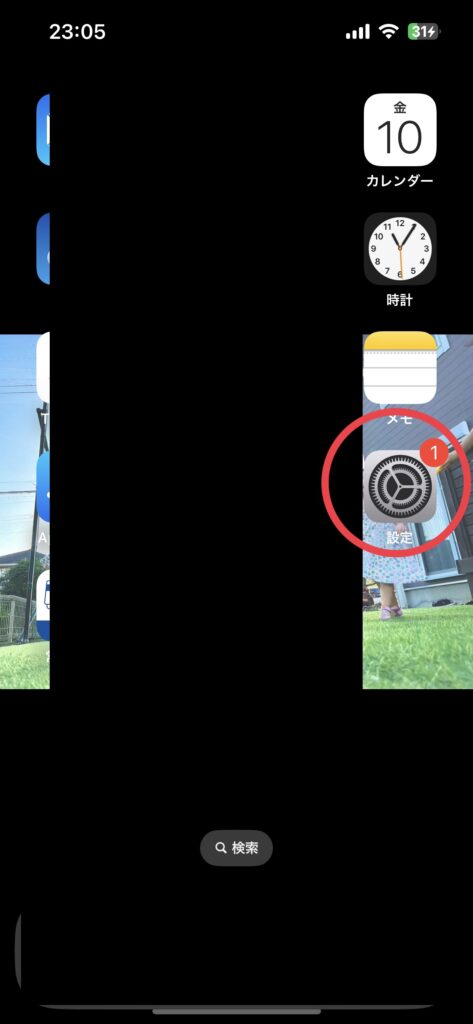
2.「ウォレットとApple pay」を選択
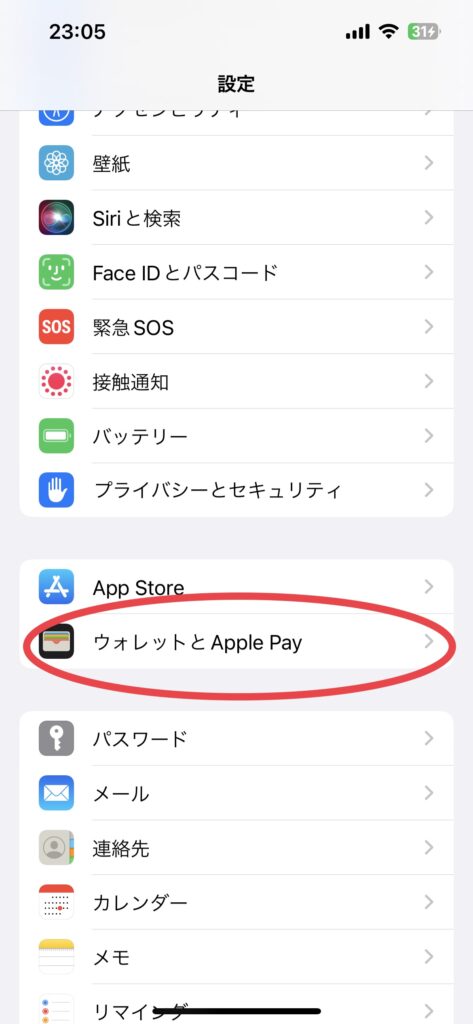
3.「サイドボタンをダブルクリック」をオンに設定
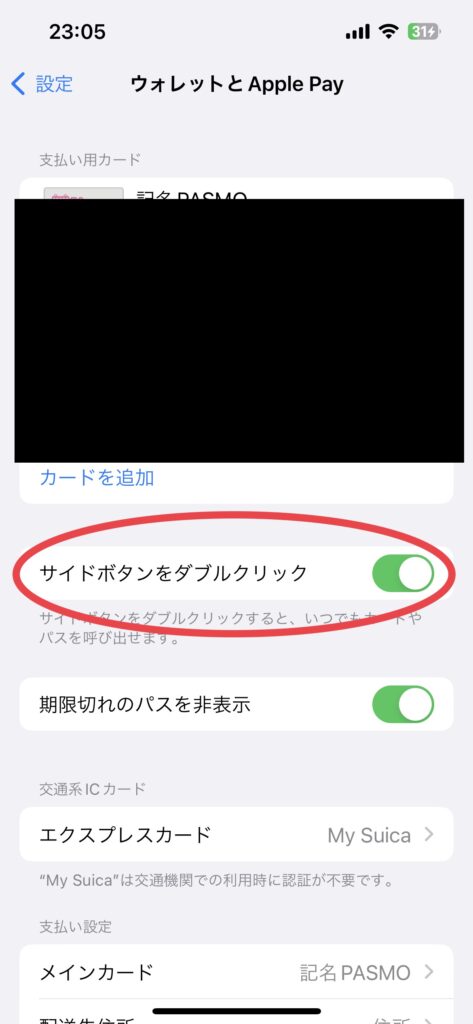
これで設定は完了です。
買い物に行って、お会計をするときなどに焦ってもたついてしまうことがありますが、この設定をしておけば心配ありませんね!
とはいえ、「使ってみたけど操作ミス、誤作動が怖い」といった方は上記の3から「サイドボタンをダブルクリック」をオフにすれば大丈夫です。
ダブルクリックの間隔の変更
早速設定をしたはいいけど、「サイドボタンのダブルクリックに失敗して、なかなかウォレットが開けない…」といった方もいるかと思います。
実は、この「ダブルクリック」の間隔を変えることが出来るのです。その設定方法をご紹介します。
1.設定アプリをタップ
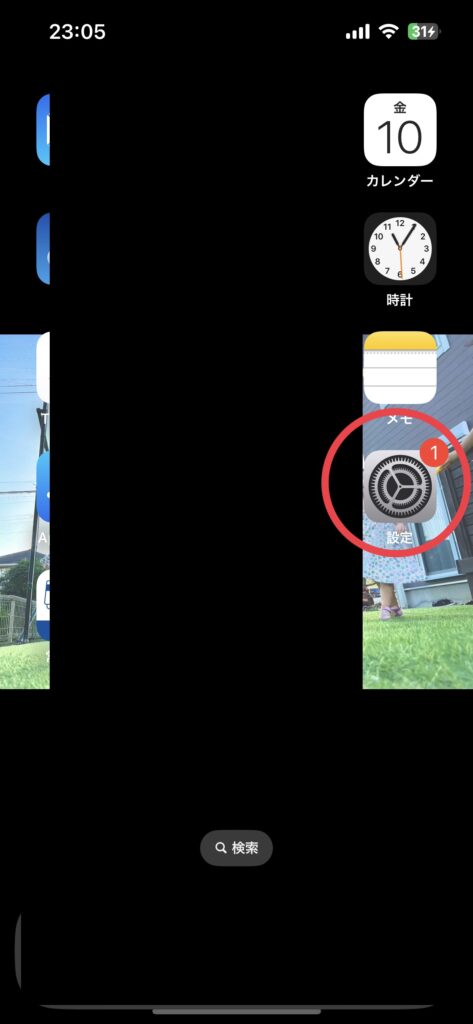
2.「アクセシビリティー」を選択
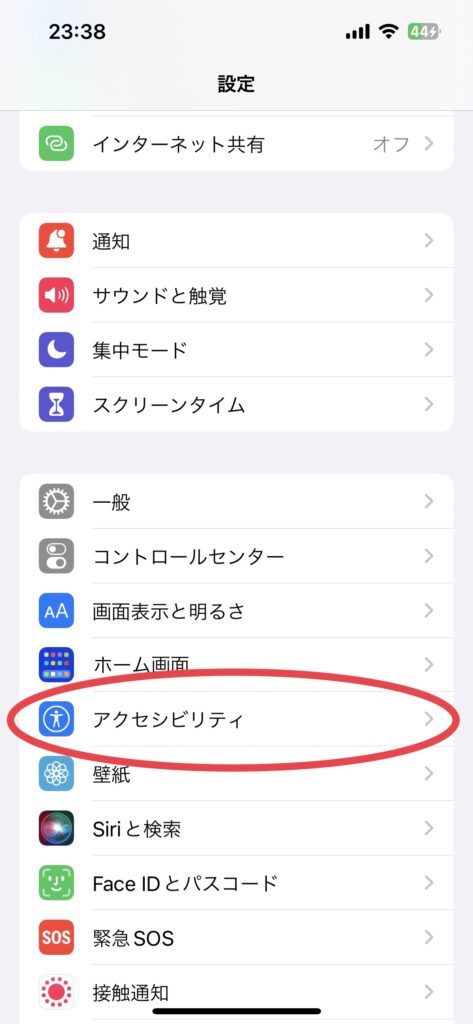
3.「サイドボタン」を選択
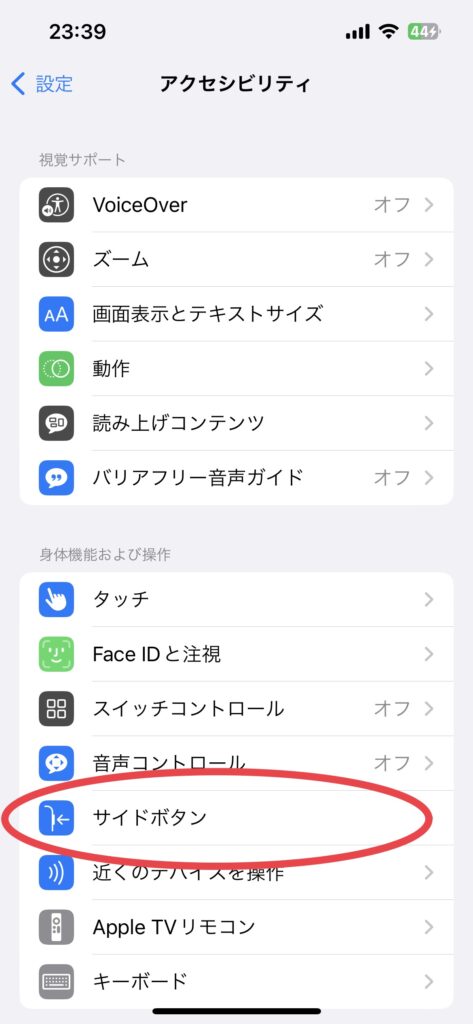
4.「クリックの間隔」で好みの設定に変更する。
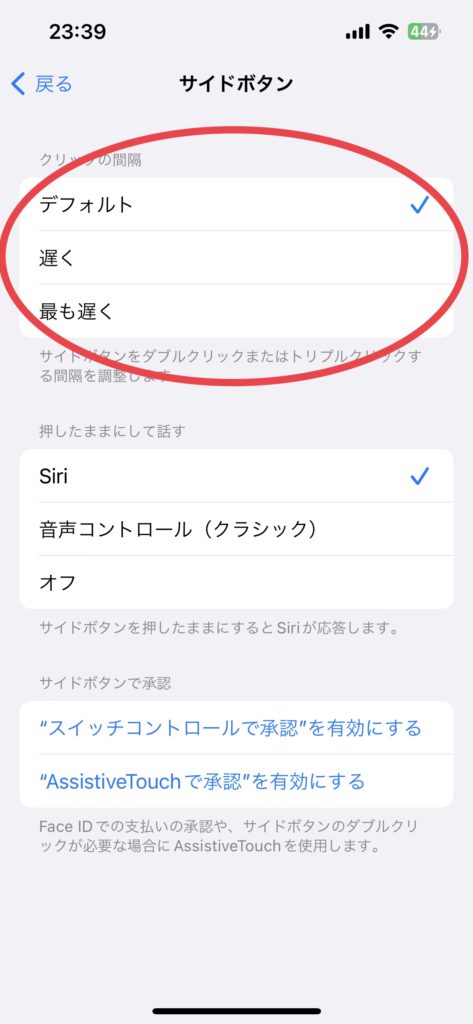
ちなみに、サイドボタンの長押しで「Siri」が起動するのですが、その設定もこの画面で行うことができます。
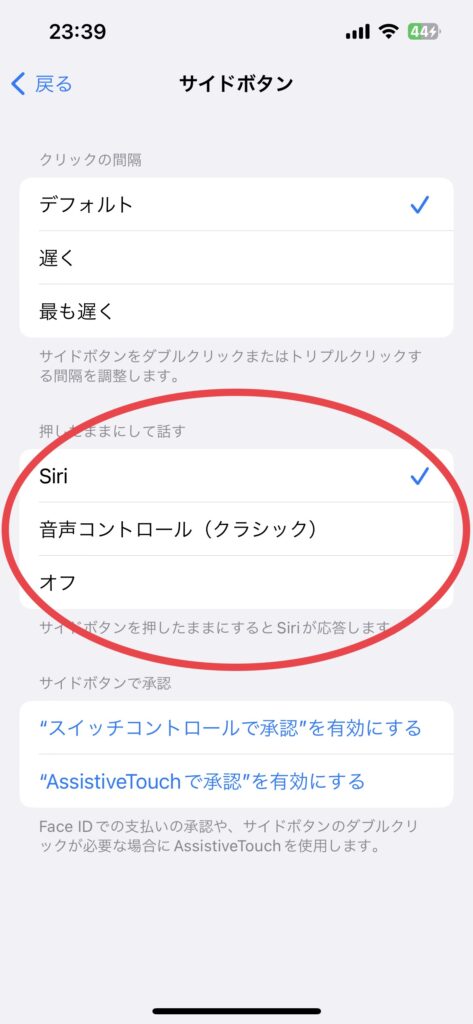
ウォレットについて詳しく解説

「ウォレット」は今では多くの人が使っている便利な機能です。しかし、「今さら聞くのも恥ずかしいな」といったこともあるかと思います。
そんな「ウォレット」について詳しく解説していきます。
ウォレットの基本情報
| iPhone7 | 8枚 |
| iPhone8~iPhone14 | 12枚 |
| iOS15以降 | 16枚 |
iPhone7から搭載されたApple Payですが、登録できるカード枚数の上限がどんどん増えています。最終的に何枚まで登録できるようになるのでしょうか…
ウォレットとして登録できるカードは以下の通りです。
- クレジットカード
- Suica
- PASMO
- ICOCA
- 搭乗券
- チケット
- 車のキー
- ポイントカード
これらをすべて、安全かつ便利に管理できます。
また、1種類のみでなく、複数枚のクレジットカードや交通系電子マネーも登録することが可能です。
ウォレットのメリットとデメリット
次に、ウォレットを使うメリットとデメリットを解説します。
メリット
- 財布の中身がすっきりする。
- 海外でも使用できる。
- クレジットカードのポイントも継続してためられる。
デメリット
- システムや店舗によって、利用できない場合がある。
- 「モバイルSuica」で、使えない機能がある。
- ポイントをためるのにカード本体が必要となる場合がある。
デメリットはありますが、本当に便利な機能なので、ぜひ使いこなしましょう!
サイドボタンのいろいろな使い方

サイドボタンを押すと電源のON/OFFが出来ることはもちろんご存じだと思います。そのため、ほかの機能を紹介します。
サイドボタン長押し
先ほども説明しましたが、サイドボタンの長押しをすると「Siri」を呼び出すことができます。
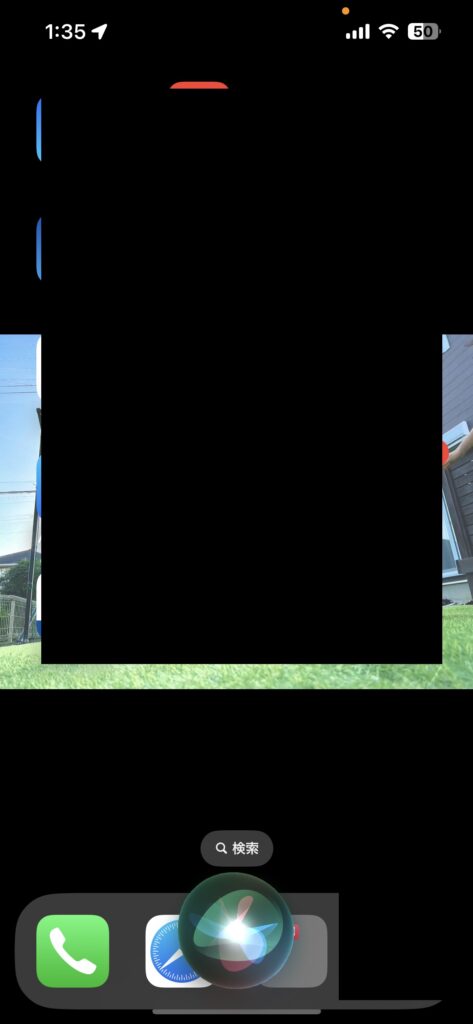
「Siri」を使うと、手がふさがっていてもiPhoneを動かせるので、便利ですよね!
サイドボタンをダブルクリック
この記事のテーマですが、ダブルクリックをすることで、ウォレットを開くことが出来ます。
また、アプリのインストールの際などに、「ダブルクリックでインストール」という画面が表示される設定になっていると、ダブルクリックを使用します。
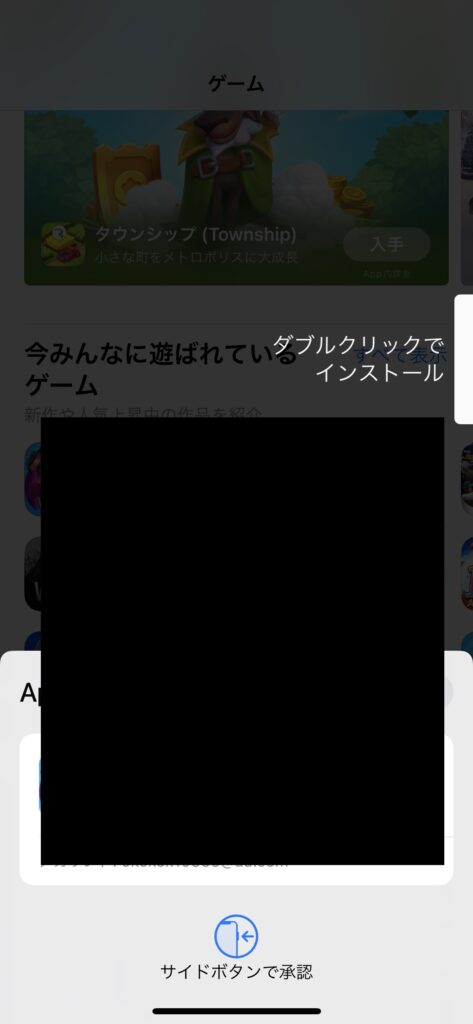
サイドボタンを5回クリックすると…
それでは、サイドボタンを5回クリックするとどうなるでしょうか。
サイドボタンを5回クリックすると…
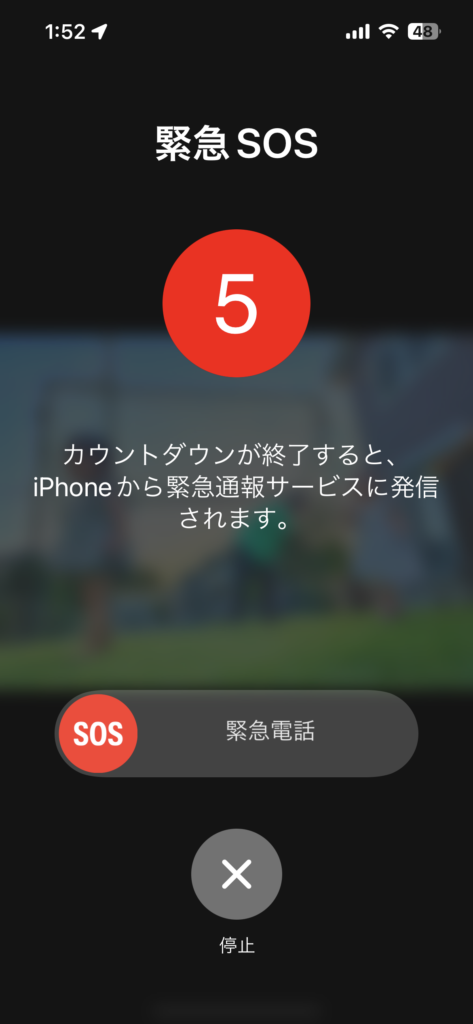
カウントダウンの表示とともに大きな警報音が鳴ります。
日常生活ではなかなか使うことがない機能ですが、本当に危険な状況に陥ってしまった際、知っておくだけで便利な機能です。
こちらも設定方法があるため、紹介します。
1.「設定」から「緊急SOS」を選択
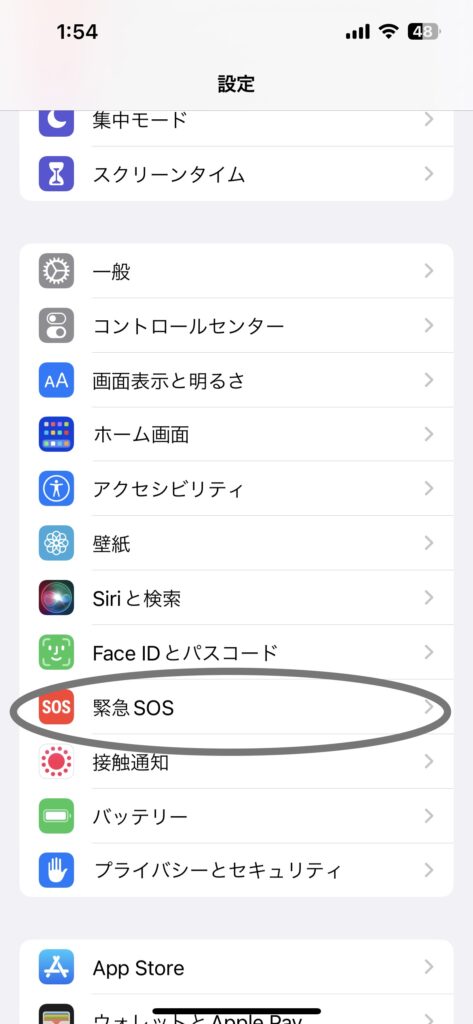
2.「5回押して通報」をオンにする
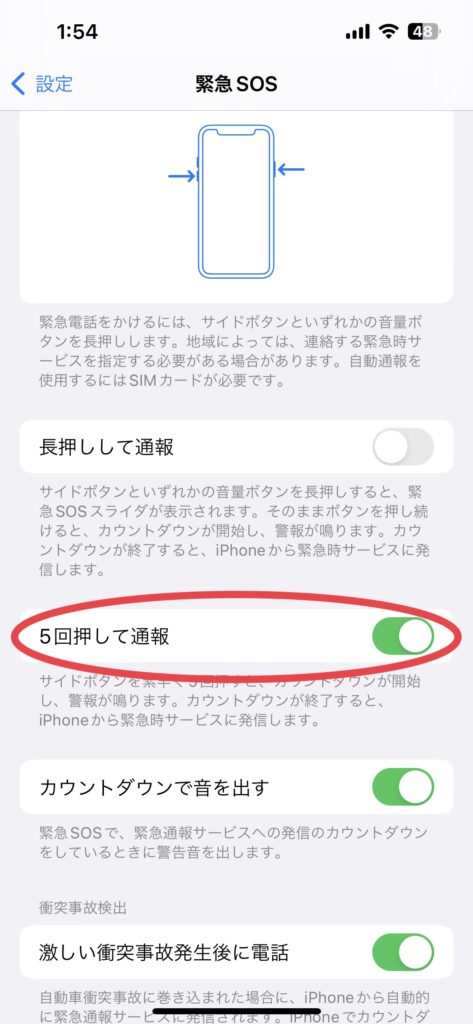
ちなみに「5回押して通報」をオフにしている場合は下記の画面が表示されます。
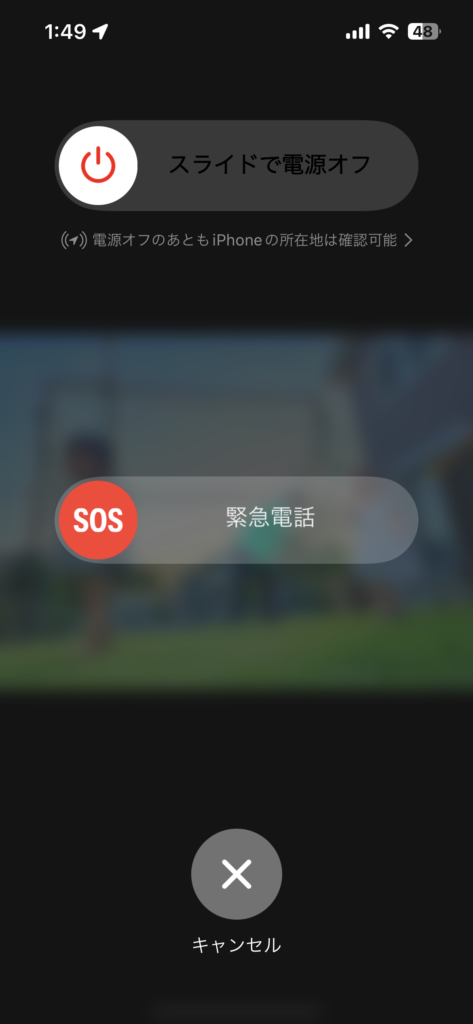
まとめ
ここまで、iPhoneのサイドボタンについて解説してきましたがいかがでしたでしょうか。
この記事を読んで、ストレスや焦りのないお会計をして、買い物を楽しんでください!
まとめとしては、
- ダブルクリックでウォレットを開くことができる
- ウォレットを使いこなすと、楽にお買い物ができる
- サイドボタンの機能を知っておいて損はなし
最後までお読みいただき、ありがとうございました。

